windows10专业版安装教程图解
- 分类:Win10 教程 回答于: 2022年09月21日 08:50:00
工具/原料:
系统版本:windows10系统
品牌型号:戴尔灵越15
软件版本:小白一键重装系统
方法/步骤:
1、在电脑上下载安装小白一键重装系统工具,然后就可以打开选windows10专业版系统点击安装。
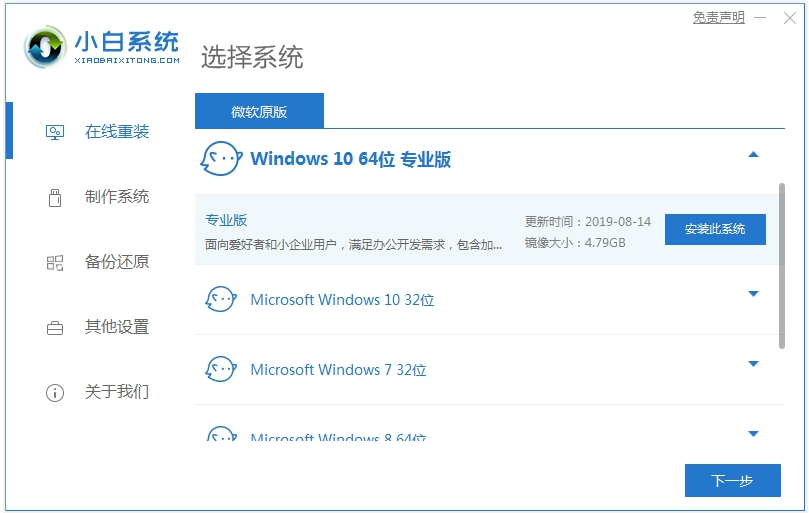
2、等待软件下载系统镜像文件资料并部署完成后,自动会重启电脑。
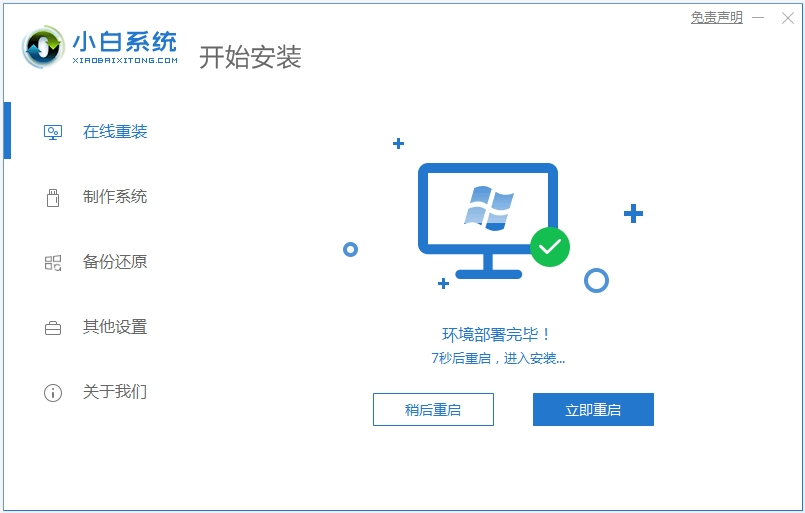
3、进入开机选项界面,选择xiaobai-pe系统进入。
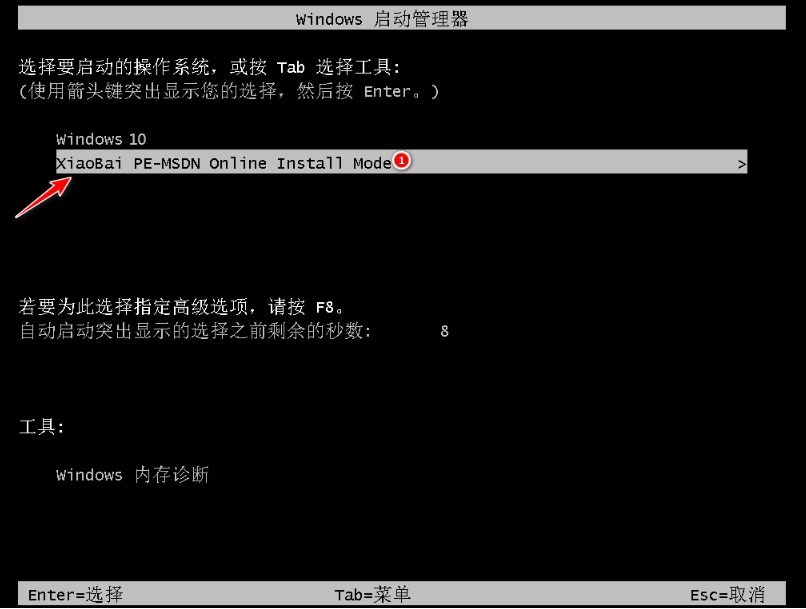
4、在pe系统内,小白装机工具自动安装win10系统,安装完成后重启电脑。
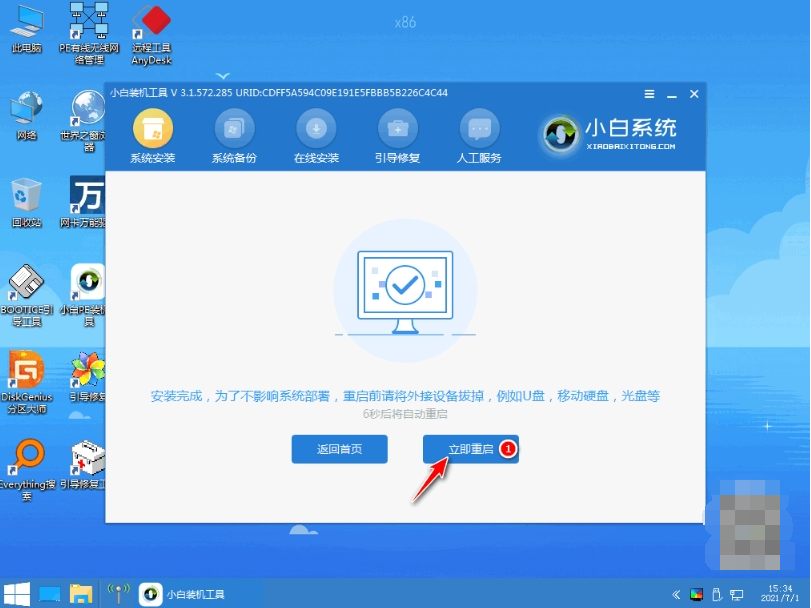
5、期间可能会多次重启,最后进入到新的系统桌面即表示安装成功。
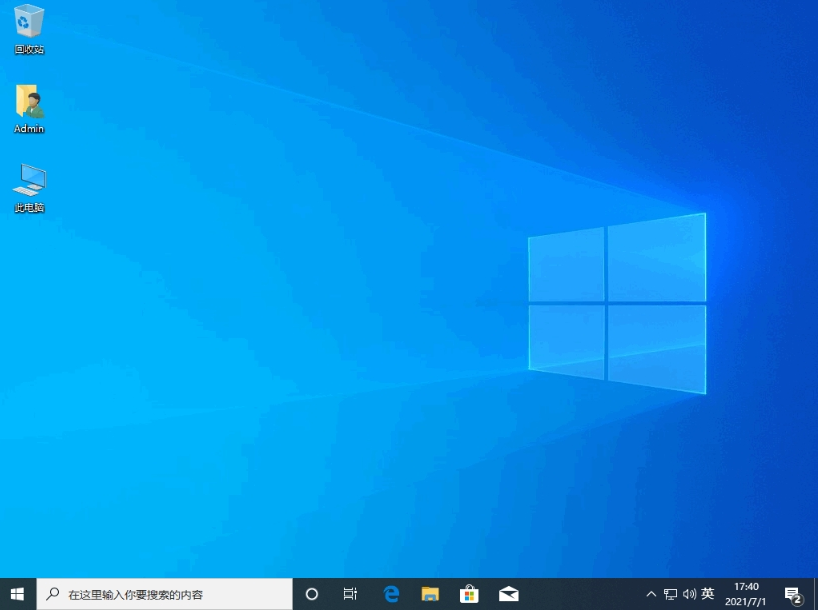
注意事项:在安装系统之前,先备份好系统盘的相关数据,避免丢失。关闭电脑的杀毒软件,避免被拦截导致安装失败。
总结:
以上便是借助小白一键重装系统工具给windows10专业版安装教程,操作非常简单,同样的方法还可以安装其他的windows系统,有需要的网友参照教程下载安装小白工具使用哦。
 有用
26
有用
26


 小白系统
小白系统


 1000
1000 1000
1000 1000
1000 1000
1000 1000
1000 1000
1000 1000
1000 1000
1000 1000
1000 1000
1000猜您喜欢
- win10禁止安装程序怎么办2021/03/27
- u盘安装系统下载win102022/09/30
- windows10系统安装教程2023/03/20
- 虚拟机安装教程win10详细步骤..2022/03/27
- win10版本和win11区别2022/11/24
- win10家庭版升级专业版如何操作..2022/11/26
相关推荐
- 东芝笔记本一键重装系统win10..2020/07/03
- 小白一键重装系统win10教程2020/10/28
- win10有网打不开网页2020/08/19
- 手把手教你苹果怎么装win10系统..2018/11/09
- 电脑如何安装win10系统2022/12/28
- win10无限蓝屏badsystem怎么解决..2021/02/04

















